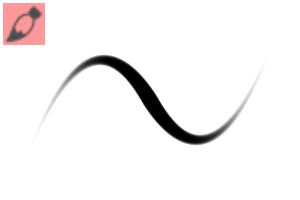레이어 ★ 브러시 세트로 제기된 브러시를 검토하고 추가했습니다.
(2022.3.18 이름 변경)
----
CLIP STUDIO의 브러시 설정으로 할 수 있는 기능을 고르게 하는 기본 브러시 세트입니다.
초기 브러시는 설정 값이 비교적 극단적이었기 때문에 사용자 정의하기 쉬운 베이스로 만들어졌습니다.
초기 브러시는 설정 값이 비교적 극단적이었기 때문에 사용자 정의하기 쉬운 베이스로 만들어졌습니다.

기본 특성을 유지하면서 언제든지 세부 정보를 조정하면서 사용할 수 있도록,
각 브러시에는 도구 속성에 표시할 설정이 다릅니다.
각 브러시에는 도구 속성에 표시할 설정이 다릅니다.
브러시를 DL하지 않더라도 이상적인 설정을 변경하면서 브러시를 사용할 수 있어야 합니다....
[일반적인 설정 문제]
브러시 윤곽의 ★ 경도 조정
공구 특성의 경도는 어느 정도 조정할 수 있습니다(브러시에 따라 차이가 있음).
공구 특성의 경도는 어느 정도 조정할 수 있습니다(브러시에 따라 차이가 있음).
(예: 수채화)


브러시의 ★ 불투명도 변경
바로 가기 키로 변경된 것으로 가정되므로 설정 항목이 표시되지 않습니다.
기본적으로
바로 가기 키로 변경된 것으로 가정되므로 설정 항목이 표시되지 않습니다.
기본적으로
불투명도 증가 Ctrl +]
불투명도 Ctrl + 감소 [
불투명도 Ctrl + 감소 [
하지만 한 번의 샷으로값을 변경할 수 없기 때문입니다.
바로 가기 잉크의 100%> 불투명도를 10%로
각 키에 숫자 키를 할당하는 것이 좋습니다. (100%는 0키입니다.) )
바로 가기 키없이 도구 속성을 변경하려면
하위 도구 세부 사항 팔레트에서 다음 아이콘을 클릭하여 표시합니다.

★ 압력으로 칫솔질 무게와 시작 및 끝 크기 조정
오른쪽 브러시 크기 도구 속성의 아이콘을 클릭하고 압력을 확인합니다.
최소 값은 가장 낮은 압력(설정된 크기에 비해)의 크기입니다.
오른쪽 브러시 크기 도구 속성의 아이콘을 클릭하고 압력을 확인합니다.
최소 값은 가장 낮은 압력(설정된 크기에 비해)의 크기입니다.
시작 및 종료 설정이 도구 속성에 표시되는 브러시
체크가 켜지면, 들어가는 느낌에 얇아지고, 그것 없이도 좋다.
모발의 하이라이트를 칠해 사용하면 일시적으로 켤 때 편리합니다.
체크가 켜지면, 들어가는 느낌에 얇아지고, 그것 없이도 좋다.
모발의 하이라이트를 칠해 사용하면 일시적으로 켤 때 편리합니다.

【 각 브러쉬의 특성 및 필기 샘플 】
견고한 페인트와 강도

색조와 색상없이 브러시. 기초 페인트에. 강도의 정도는 어느 정도 붙어 있기 때문에, 사이즈를 많이 바꾸지 않습니다.
강도의 넓은 범위를 만들려면 다음과 같이 펜 압력의 설정을 변경하려고합니다.

↓ 상층화상의 두 번째 단계와 동일한 브러시 사이즈로, 이 많은 차이가 만들어낼 것입니다.

아크릴/오일/수채화

오일과 수채화의 유일한 차이점은 페인트밀도입니다.


차이점은 색상을 겹칠 때만(투명 레이어의 한 색상에 차이가 없음)입니다.

투명에 묘사된 경우에만 차이가 있습니다(색상 부분에 차이가 없음).

차이점은 색상을 겹칠 때만(투명 레이어의 한 색상에 차이가 없음)입니다.
흐림/다크/페일

강한 압력으로, 색상은 약한 압력으로 얇아지는 대신 어둡고 흐림입니다.
강한 압력으로 깊게 페인트한 다음 약한 압력으로 색상의 가장자리를 따라 추적하면 흐림 효과를 그릴 수 있습니다.
강한 압력으로 깊게 페인트한 다음 약한 압력으로 색상의 가장자리를 따라 추적하면 흐림 효과를 그릴 수 있습니다.
"강도"의 농도 및 흐림 상태는 극단적이고, 농도와 흐림이 강화되고, "창백한"은 농도와 흐림을 약화시다.
초기 크기는 "창백한"널리 확산 장소에서 희미하게 페인트 가정 큰.
에어 브러쉬

마커

압력 음영과 혼합되지 않는 브러시입니다.
★「レイヤー分け塗りブラシセット」として上げていたブラシを見直し・追加しました。
(2022.3.18 名称を変更しました)
----
クリスタのブラシ設定で出来る特色をまんべんなく取り揃えた、ごくベーシックなブラシセットです。
初期ブラシは設定値が割と極端なので、カスタマイズしやすいベースとして作成しました。
初期ブラシは設定値が割と極端なので、カスタマイズしやすいベースとして作成しました。

基本的な特色を維持したまま細部を随時調整しながら使えるよう、
ブラシごとに違った設定項目をツールプロパティに表示させています。
ブラシごとに違った設定項目をツールプロパティに表示させています。
ブラシをあれこれDLしなくても、理想に近い設定に都度変更しながら使えるはず…。
【共通の設定事項】
★ブラシの輪郭の硬さを調整する
ツールプロパティの「硬さ」である程度調整できます(ブラシによって差があります)。
ツールプロパティの「硬さ」である程度調整できます(ブラシによって差があります)。
(例 水彩中)


★ブラシの不透明度を変更する
ショートカットキーで変更する想定のため、設定項目は表示させていません。
デフォルトでは
ショートカットキーで変更する想定のため、設定項目は表示させていません。
デフォルトでは
不透明度を上げる Ctrl + ]
不透明度を下げる Ctrl + [
不透明度を下げる Ctrl + [
ただしこれだと任意の値に一発で変更することができないので、
ショートカットの「インク」>「不透明度を10%にする」からの100%までを
それぞれ数字キーに割り当てておくのがおすすめ。(100%は0のキー。)
ショートカットキーを使わずにツールプロパティ上で変更したい場合は、
サブツール詳細パレット上の以下のアイコンをクリックして表示させてください。

★ブラシの太さを筆圧対応にする・入り抜きサイズを変更する
ツールプロパティのブラシサイズ右横のアイコンをクリックし、筆圧にチェックを入れて下さい。
最小値は筆圧が一番低い時のサイズ(設定サイズに対する%)です。
ツールプロパティのブラシサイズ右横のアイコンをクリックし、筆圧にチェックを入れて下さい。
最小値は筆圧が一番低い時のサイズ(設定サイズに対する%)です。
ツールプロパティに「入り抜き」設定が表示されているブラシは、
チェックをオンにすると入りと抜きが良い感じに細くなるようになっています。
髪のハイライトを塗るときなどに一時的にオンにして使うと便利。
チェックをオンにすると入りと抜きが良い感じに細くなるようになっています。
髪のハイライトを塗るときなどに一時的にオンにして使うと便利。

【各ブラシの特色と筆跡見本】
ベタ塗り強弱

濃淡・混色無しのブラシ。下地塗りなどに。ある程度強弱が付くのであまりサイズを変えずに済みます。
もっと強弱の幅を出したい場合は筆圧設定を以下のように変えてみて下さい。

↓上の画像2段目と同じブラシサイズで、このくらい差が出るようになります。

アクリル/油彩/水彩

油彩と水彩の違いは「絵の具濃度」のみです。


色に重ねる時にだけ違いが出ます(透明レイヤー上に1色では違い無し)。

透明部分上に描写した時にだけ違いが出ます(色有り部分に重ねても違い無し)。

色に重ねる時にだけ違いが出ます(透明レイヤー上に1色では違い無し)。
ぼかし塗り強/濃/淡

強い筆圧だと色が濃く塗れ、弱い筆圧だと色が薄付きになる代わりにぼかせます。
強い筆圧で濃く塗ってから、弱い筆圧で色の輪郭を沿うようになぞってぼかす、という塗り方が可能。
強い筆圧で濃く塗ってから、弱い筆圧で色の輪郭を沿うようになぞってぼかす、という塗り方が可能。
「強」が濃度とぼかし具合が両極端、「濃」が濃度・ぼけ強め、「淡」が濃度・ぼけ弱め。
「淡」は広めの場所にぼんやり塗ることを想定して初期サイズが大きめ。
エア塗りブラシ

マーカー

筆圧で濃淡が出るが混ざらないブラシ。
카테고리 1 カテゴリ1